Mudanças entre as edições de "Como Exportar um Relatorio Para um Arquivo PDF ou Excel"
| Linha 1: | Linha 1: | ||
| + | {| style="border-spacing:8px;" | ||
| + | |class="MainPageBG" style="width: 800px; border: 1px solid #cccccc; background-color: #ffffff; vertical-align: top;" | | ||
| + | {| width="100%" style="vertical-align:top; background-color:#ffffff;" | ||
| + | ! style=" background-color: #ECE9E9; font-size: 130%; border: 1px solid #000000; text-align: left;" | | ||
| + | <div style="float:right;"></div>[[Arquivo:icone02.png|link=|alt=]] '''Índice''' | ||
| + | |- | ||
| + | | style="font-family:Verdana, Arial, Helvetica, sans-serif; font-size: 85%" | | ||
| + | <!-- *** INDICE *** --> | ||
| + | <br> <span style= "font-size:110%;padding-left:1em;">''' [[Manual_JManager2_Online|VOLTAR AO TÓPICO ANTERIOR]]'''</span><br /> | ||
| + | |- | ||
| + | |} | ||
| + | |} | ||
| + | <br> | ||
| + | ---- | ||
<span style="font-face:arial;"span style="font-size:130%;"> | <span style="font-face:arial;"span style="font-size:130%;"> | ||
<br>'''Exportar um Relatório para um arquivo Excel ou PDF'''<br /> | <br>'''Exportar um Relatório para um arquivo Excel ou PDF'''<br /> | ||
| Linha 40: | Linha 54: | ||
</span> | </span> | ||
<br /> | <br /> | ||
| − | |||
| − | |||
| − | |||
| − | |||
Edição atual tal como às 11h49min de 4 de julho de 2015
|
Exportar um Relatório para um arquivo Excel ou PDF
Nota: Para Exportar um relatório para um arquivo Excel ou PDF, é necessário ter a permissão “Exportar Relatórios” liberada.
1. Exportar um Relatório para um arquivo PDF
Após gerado o relatório, no “Menu Superior”, clique em “Export Document...” (1) > “PDF File” (2).
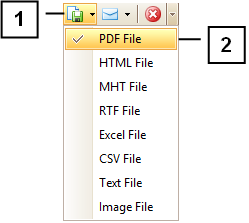
Na tela que se abrir, clique em “OK” (1).
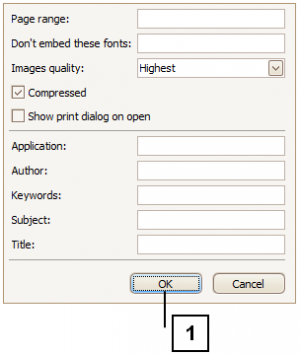
Selecione o Local do seu computador em que deseja salvar o arquivo e clique em “Salvar” (1).
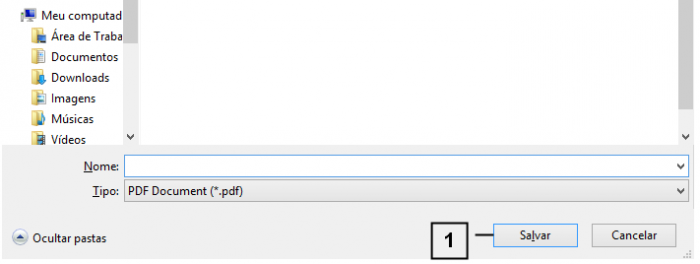
2. Exportar um relatório para um arquivo Excel
Após gerado o relatório, no menu superior, clique em “Export Document...” (1) > “Excel File” (2).
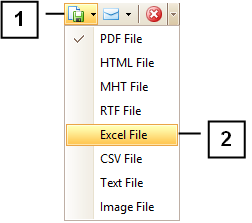
Depois disso, o processo é o mesmo do tópico “Exportar um relatório para um arquivo PDF”.
Todavia, o arquivo gerado será um arquivo difícil de trabalhar, pois possui células mescladas.
Para casos em que é necessário trabalhar as informações em Excel, é recomendável o formato “CSV”, pois gera um arquivo sem formatação.
Para isso, no “Menu Superior”, clique em “Export Document...” (1) > “CSV File” (2).
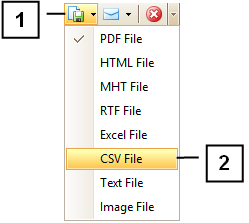
Depois disso, o processo é o mesmo do tópico “Exportar um relatório para um arquivo PDF”.